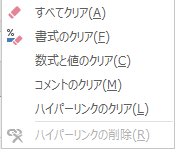書式の設定されたセルのデータはデータだけを削除しても書式は保持されています。
下のエクセル画像のセルA1は現在空白ですが、文字サイズ、文字色、書式で日付が設定されています。試しに10000と入力してみます。
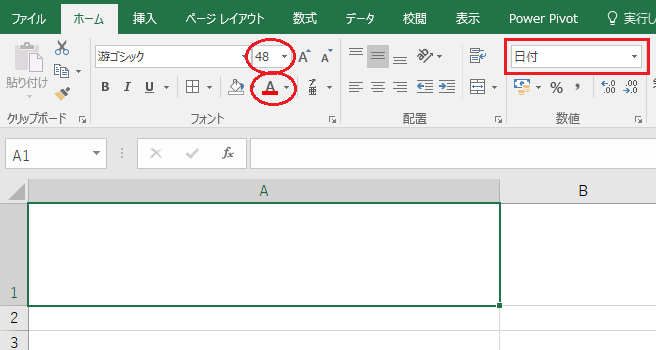
まだエンターキーで確定していませんが、すでに文字サイズが大きく、文字色が赤です。
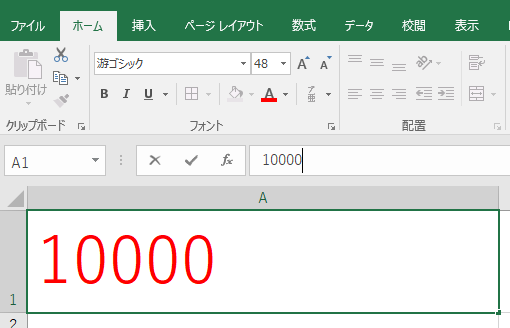
エンターで入力データを確定すると10000と入力したのに1927年5月18日と表示されました。数式バーにも10000という数値は残っていません。10000は1900年1月1日から10000日目なんでしょうね。

通常の文字サイズで文字色も通常の黒、10000と入力したら、日付ではなく10000と表示されるようにするためには、設定された書式をひとつずつ戻す方法もありますが、何が設定されてるか全部調べるのも面倒ですし、それをいちいち初期値に戻すのも大変です。
ボタン1発で文字通りすべてクリアします。
セルA1には0.01と入力されているのに00.011111のような表示になっています。計算や文字色、背景パターン、コメントなど様々な書式が設定されています。
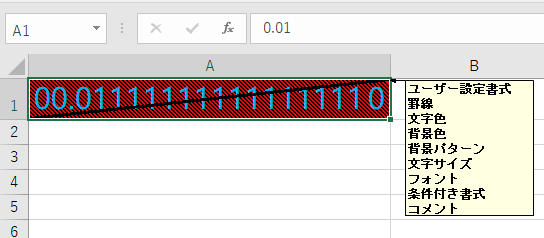
すべてクリアしたいセルを選択しホームタブの編集のクリアのすべてクリアをクリックします。
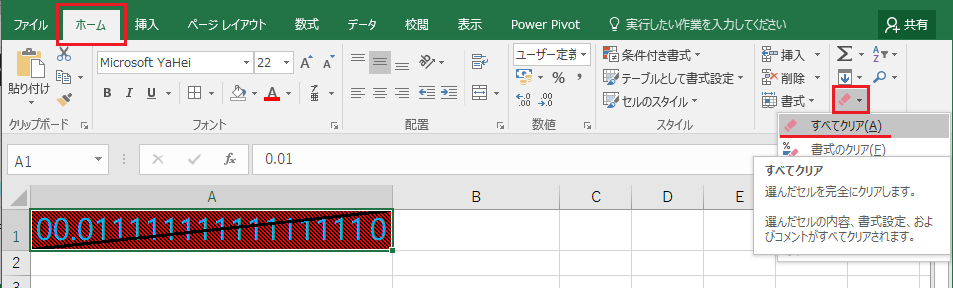
データ、書式設定、コメントなど文字通りすべてクリアされました。
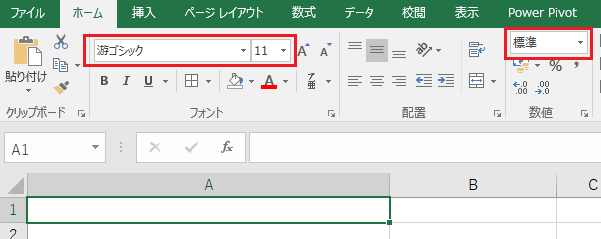
データ(数式)ごと全部クリアしてよい場合とても便利です。これ以外にも、書式だけのクリアや、書式を残してデータ(数式)のクリアなどもあります。